| Snažíme se lokalizovat naše webové stránky v co největším počtu jazyků, jak je to možné, ale tato stránka je v současné době stroje přeloženy pomocí Google Translate. | zavřít |
-
-
produkty
-
prostředky
-
podpora
-
společnost
-
Přihlásit se
-
ReviverSoft
Answers
Získat odpovědi od našich
Společenství počítačových expertů-
Domů
-
Zdroje
-
Otázky a odpovědi
- Chyba 0xc00021a objeví s modrou obrazovkou na svých nových stolních počítačů s Windows 8
- 2 Odpovědi
Nejstarší
Nejnovější
Hlasů
0 hlasů
00Hi Audric,
Chyba 0xc000021a obvykle dochází při soubory Winlogon.exe nebo Csrss.exe jsou poškozeny.
Winlogon.exe je zodpovědný za manipulaci s přihlášení a odhlášení procesy.
Csrss.exe patří k klienta Microsoft nebo "Server Subsystem Runtime" server.
Zde jsou některé způsoby, jak opravit chyby 0xC000021A problém:
Fix 1. čisté spuštění počítače v nouzovém režimu
Když se počítač nezavede správně, bude to nakonec začnou ukazovat automatické Repairscreen při spuštění počítače.- V automatickém obrazovce opravy, klepněte na tlačítko Další volby
- Klepněte na tlačítko Nastavení spuštění
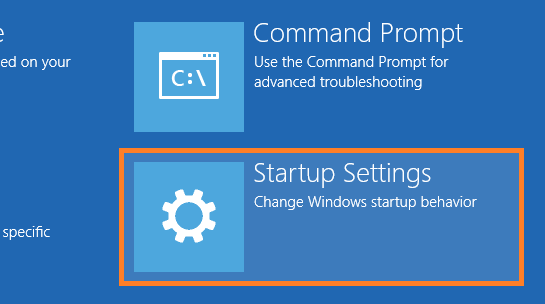
- Na obrazovce nastavení spouštění, klepněte na tlačítko Restart
- Aktivovat nouzovém režimu se sítí
- Použijte Windows 8 nebo 8.1 CD / DVD / USB na spuštění počítače.
- Na obrazovce, která se zobrazí kliknutím na tlačítko označené Next
- Kliknutím na odkaz označený opravit počítač
- Klepněte na tlačítko Poradce při potížích> Advanced options> Příkazový řádek
- V okně Příkazový řádek zadejte:
bcdedit / set {výchozí} bootmenupolicy dědictví
a stiskněte klávesu Enter - Teď si CD / DVD / USB ven a restartujte počítač.
- Po restartování počítače, udržet opakovaným stiskem klávesy F8 a měli byste vidět na obrazovce Rozšířené možnosti spuštění.
- Vyberte Nouzový režim ze seznamu.
Deaktivace služby systému Windows- Stiskněte klávesa Windows + R> zadejte příkaz msconfig> stiskněte klávesu Enter (nebo tlačítko OK)
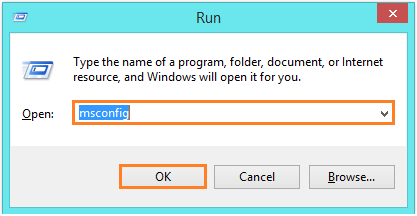
- Klepněte na kartu služby
- Ujistěte se, že Skrýt všechny služby společnosti Microsoft je kontrolována.
- Klepněte na tlačítko Zakázat vše a klepněte na tlačítko Apply

- Klepněte na kartu Po spuštění
- Klepněte na tlačítko Otevřít Správce úloh. Zakázat všechny položky jednu po druhé a zavřete Správce úloh.
- Kliknutím na tlačítko OK zavřete okno Konfigurace systému.
Měli byste být schopni najít viníka a buď udržet ji zakázán nebo odinstalovat program.
Fix 2: Upevňovací souborů systému Windows 8.1 System
Pokud se vám stále nedaří dostat do Windows 8.1, měli byste použít tuto metodu ke kontrole Windows 8.1 systémové soubory.- Vložení Windows 8 / 8.1 instalační DVD / USB nebo Recovery Disk
- Restartujte počítač
- Klepněte na tlačítko Další
- Klepněte na možnost Opravit tento počítač odkaz
- Klepněte na tlačítko Poradce při potížích> Advanced Options> Příkazový řádek
- V příkazovém řádku zadejte příkaz sfc / scannow> a stiskněte klávesu Enter
Asi nejčastějším způsobem, že dojde k chybě modrá obrazovka, když uživatel vypne počítač, zatímco její instalaci aktualizací. Uživatel může nuceně vypnout počítač, pokud to nebude vypnut, protože jeho čekání na změnách, které mají být použity.
Zde je návod, jak se vrátit na neúspěšnou aktualizací Windows:- Vložení Windows 8 / 8.1 instalační DVD / USB nebo Recovery Disk
- Restartujte počítač
- Klepněte na tlačítko Další
- Klepněte na možnost Opravit tento počítač odkaz
- Klepněte na tlačítko Poradce při potížích> Advanced Options> Příkazový řádek
- V příkazovém řádku zadejte dism.exe / image: C: \ / vyčištění-image / revertpendingactions
- Stisknutím klávesy Enter spustit příkaz a vrátit aktualizaci.
Když nic jiného díla pak můžete obnovit systém Windows 8. To by zcela jistě vyřešit Chyba 0xc000021a problém, pokud je systém Windows nebo software související.- Vložení Windows 8 / 8.1 instalační DVD / USB nebo Recovery Disk
- Když se dostanete na obrazovku nastavení, klepněte na tlačítko Další
- Klepněte na tlačítko Opravit tento počítač
- V možnostech Rozšířené uvedení do provozu, klepněte na tlačítko Poradce
- Klepněte na tlačítko Obnovit počítač
Pozdravy,
Lokeš
0 hlasů
00Dobrý den Audric,
Děkuji Vám za zaslání své obavy zde.
Je mi líto, kdo se dozví o problému, se kterým se setkáváte.
Byl bych rád, aby vám pomohl o tomhle.
Nicméně bych potřeboval trochu více informací, aby bylo možné, aby vám pomohl.
Mohl byste prosím poskytnout konkrétnější informace o svém problému, takže jsem mohl lépe pomoci, včetně specifikací vašeho počítače?
Ukázky problému by také mohla být užitečná pro další vyšetřování.
Doufám, že to slyším od vás.
S pozdravem,
křesťan
Vítejte na Reviversoft Answers
ReviverSoft odpovědi je místem se zeptat na jakékoli otázky máte na vašem počítači a mít zodpovězeny odborné veřejnosti.Přidat na vaši otázku
Zeptejte se komunity nyníPodobné otázky
Pořád jsem dostat modrou obrazovku s Driver Power státní chybová zpráva o selhání a pak můj počítač by restartovat. Našla jsem váš produkt, a to se nestalo nic víc. Právě jsem koupil anti-virus (Kaspersky) a nyní je opět dělá. Je to tak frustrující. Můj počítač je jen 6 měsíců. Je to desktop Asus.VIEW ODPOVĚDI8Zobrazit plnou otázkuMěl jsem Driver Reviver od ledna 2013, a to jen začal dávat mi tato chybová zpráva dnes 6. října 2013.VIEW ODPOVĚDI19Zobrazit plnou otázkuZobrazit plnou otázkuMáte potíže s počítačem?Dokončete skenování zdarma pomocí počítače Driver Reviver Nyní.StáhnoutSpusťte volné skenování -
